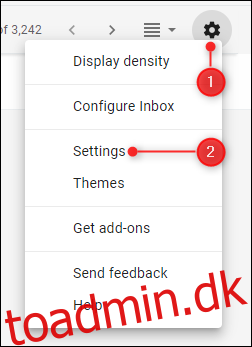Gmail har et skjult forhåndsvisningspanel, der giver dig en to-rude visning af dine e-mails – ligesom i Outlook og andre desktop-e-mail-klienter. Sådan aktiverer du det på nettet og vælger en vandret eller lodret opdeling.
Gå først til din Gmail-indbakke. Klik på tandhjulet Indstillinger, og klik derefter på “Indstillinger”.
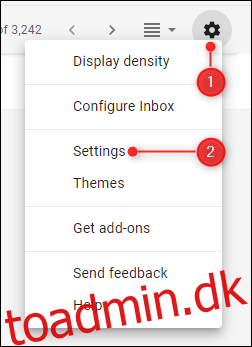
Vælg fanen “Avanceret”.
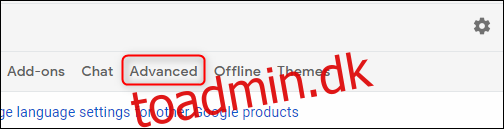
Indstillingen Eksempelrude er mod bunden. Vælg “Aktiver” og klik derefter på “Gem ændringer”.
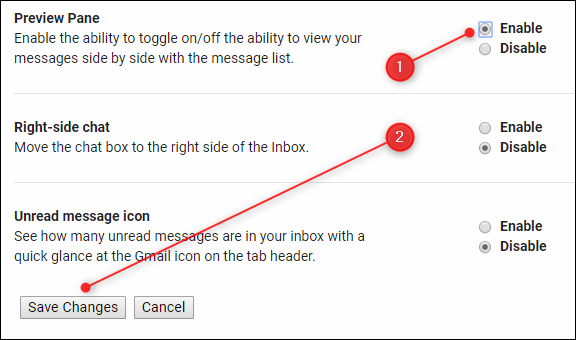
Du vil blive ført tilbage til indbakken, hvor en ny “Skift delt rudetilstand”-knap vil være synlig ved siden af Indstillinger-tandhjulet.
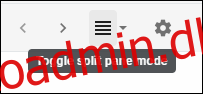
Dette er en mundfuld, så vi vil omtale det som knappen “Toggle preview”.
Hvis du klikker på pilen ved siden af knappen Skift forhåndsvisning, kan du vælge, om forhåndsvisningsruden skal opdeles lodret eller vandret.
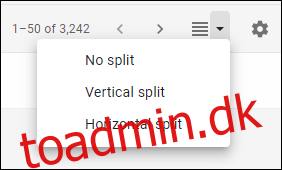
“Lodret split”-tilstand betyder, at forhåndsvisningsruden åbner på højre side af skærmen med dine e-mails til venstre.
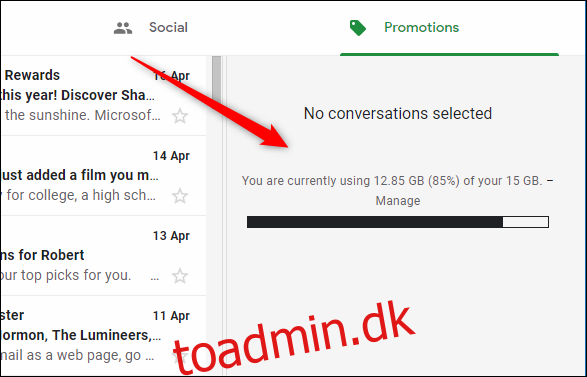
Dette er mere nyttigt, hvis du har en bredskærmsskærm. “Horizontal split”-tilstanden betyder, at forhåndsvisningsruden åbner nederst i din indbakke med e-mails øverst.
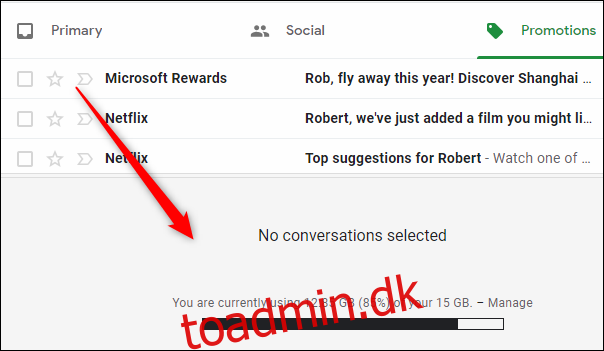
Dette er mere nyttigt, hvis du har en firkantet skærm, eller du bruger en widescreen-skærm, der er roteret 90°. Men uanset hvilken måde du foretrækker at have forhåndsvisningsruden, kan du flytte kanten til venstre eller højre, eller op og ned, for at tilpasse den, som du vil. Skift mellem lodret og vandret vil fravælge alle e-mails, der i øjeblikket vises i forhåndsvisningsruden, så du bliver nødt til at vælge e-mailen igen for at få vist den.
Når du har valgt din foretrukne opdelingstilstand (lodret eller vandret), kan du klikke på knappen Skift forhåndsvisning for at skifte mellem at vise og skjule forhåndsvisningsruden ved at klikke på “Ingen opdeling” i menuen Til/fra forhåndsvisning. Dette fjerner ikke knappen Skift forhåndsvisning; det vil bare skifte mellem at vise og skjule forhåndsvisningsruden. Hvis du vil fjerne indstillingen Toggle preview helt, skal du gå tilbage til Indstillinger > Avanceret og deaktivere forhåndsvisningsruden der.
Når du har aktiveret forhåndsvisningsruden, bliver en ekstra mulighed tilgængelig. Gå til indstillingshjulet, klik på “Indstillinger”, og på fanen Generelt, der åbnes, vil der være en ny forhåndsvisningsrude-indstilling omkring 2/3 af vejen ned.
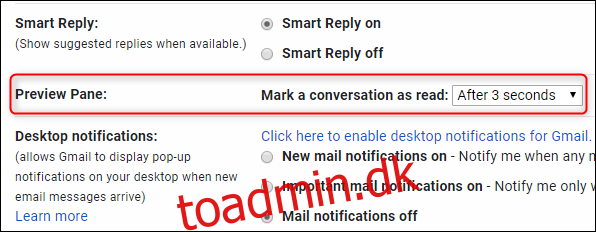
Denne indstilling lader dig vælge, hvornår en e-mail markeres som læst, hvis du ser den i forhåndsvisningsruden. Mulighederne er:
Straks
Efter 1 sekund
Efter 3 sekunder (dette er standard)
Efter 20 sekunder
Aldrig
Vælg hvilken mulighed du ønsker, rul ned til bunden af siden og klik på “Gem ændringer” for at vende tilbage til indbakken. Denne indstilling har kun en effekt, når du har aktiveret forhåndsvisningsruden og har valgt enten Lodret eller Vandret opdeling. Hvis du deaktiverer preview-rudens funktionalitet, forsvinder denne mulighed.
Nu kan du forhåndsvise dine e-mails, som om du bruger en desktop-e-mail-klient. Desværre er denne mulighed endnu ikke tilgængelig i Gmail-mobilappen – hvilket ville være nyttigt for tablets – men du kan se Gmail via en browser på din mobilenhed, hvis denne forhåndsvisningsrude er en game-changer for dig.